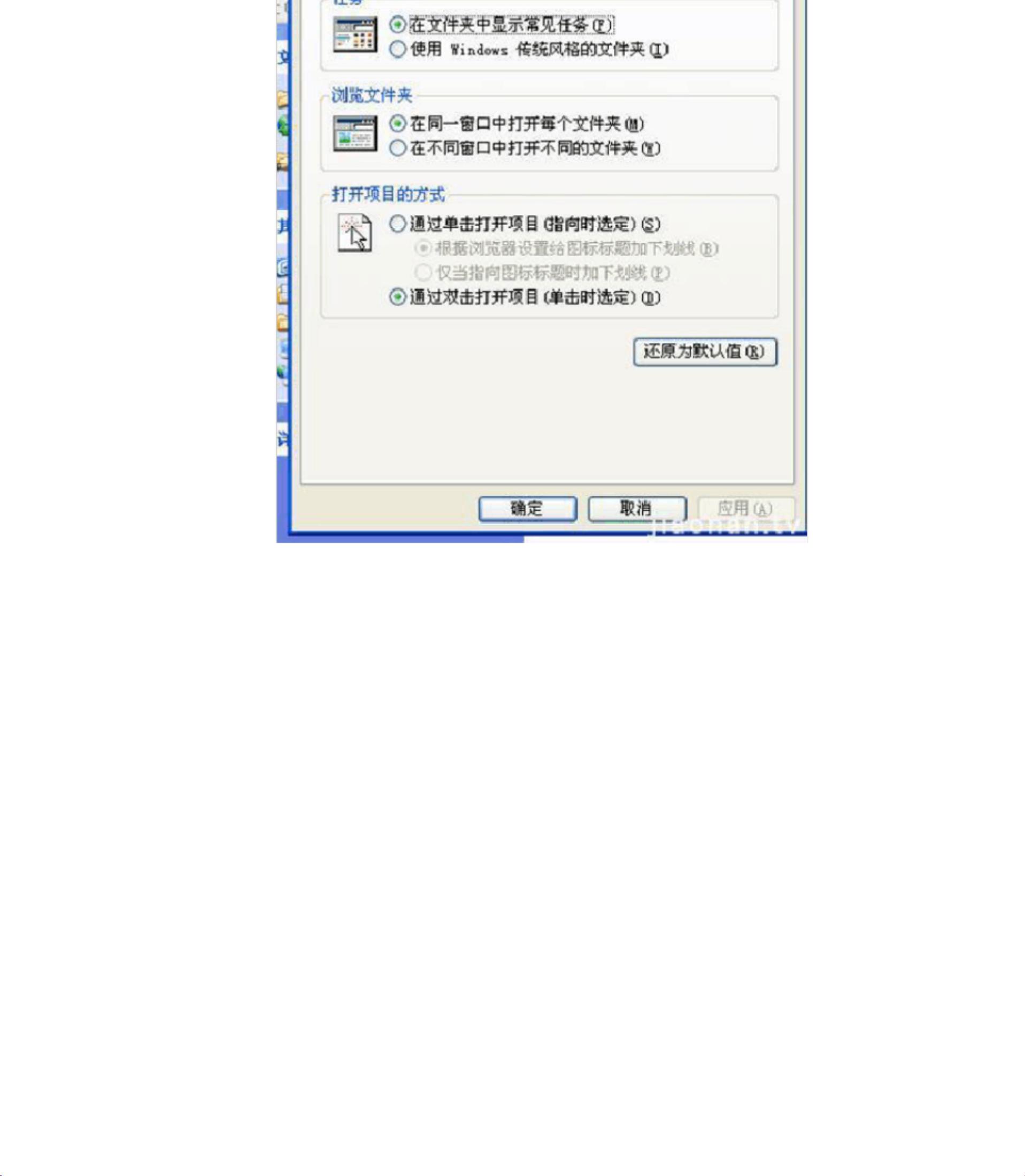启用HOME版组策略:局域网共享教程与步骤详解
版权申诉
15 浏览量
更新于2024-07-08
收藏 8.18MB PDF 举报
本文档主要介绍了如何在没有商业授权的HOME版Windows XP系统上实现局域网共享,以及解决相关组策略问题。以下是详细步骤:
1. 注册动态数据库:
在C:\Windows\System32文件夹下,作者建议运行四个动态链接库(DLL)的注册过程,即`regsvr32 fde.dll`、`regsvr32 gpedit.dll`、`regsvr32 gptext.dll`和`regsvr32 wsecedit.dll`。确保按照顺序执行,如果注册过程中出现失败,可能是命令输入错误或文件路径问题,需检查并重新操作。
2. 启用显示所有文件和文件夹:
打开C盘,进入“文件夹选项”设置,选择“查看”选项卡,在高级设置中勾选“显示所有文件和文件夹”,并选择“全部”,以便用户能够看到隐藏的系统文件。
3. 启动组策略:
通过运行“gpedit.msc”命令,可以启动组策略编辑器,这是管理Windows XP系统设置的重要工具。在此处,作者删除了“拒绝从网络访问这台计算机”策略中的“GUEST”账号,以便允许其他用户通过Guest账号访问网络。
4. 修改计算机名和工作组:
要让局域网内的设备能识别和共享资源,首先需要更改计算机名和工作组,并重启系统。右键点击“我的电脑”属性,进入计算机名设置,重置工作组名称,然后重启以应用更改。
5. 设置共享文件夹:
创建一个新的文件夹后,右键点击选择“共享此文件夹”,在弹出的对话框中,虽然提示可能存在安全风险,但用户可以选择共享。勾选“在网络上共享这个文件夹”选项,并确认设置,从而实现文件夹在局域网内的共享。
这篇文档提供了解决HOME版Windows XP系统组策略限制、开启文件共享的方法,适用于对家庭或小型企业网络环境有一定技术基础的用户。通过这些步骤,用户可以在不升级到商业版本的情况下,实现基本的网络资源共享功能。
2021-12-30 上传
2021-12-30 上传
2023-08-12 上传
2023-05-13 上传
2024-01-05 上传
2023-06-06 上传
2023-06-19 上传
2023-09-15 上传
2023-12-04 上传
hwx18537729388
- 粉丝: 1
- 资源: 9万+
最新资源
- 多模态联合稀疏表示在视频目标跟踪中的应用
- Kubernetes资源管控与Gardener开源软件实践解析
- MPI集群监控与负载平衡策略
- 自动化PHP安全漏洞检测:静态代码分析与数据流方法
- 青苔数据CEO程永:技术生态与阿里云开放创新
- 制造业转型: HyperX引领企业上云策略
- 赵维五分享:航空工业电子采购上云实战与运维策略
- 单片机控制的LED点阵显示屏设计及其实现
- 驻云科技李俊涛:AI驱动的云上服务新趋势与挑战
- 6LoWPAN物联网边界路由器:设计与实现
- 猩便利工程师仲小玉:Terraform云资源管理最佳实践与团队协作
- 类差分度改进的互信息特征选择提升文本分类性能
- VERITAS与阿里云合作的混合云转型与数据保护方案
- 云制造中的生产线仿真模型设计与虚拟化研究
- 汪洋在PostgresChina2018分享:高可用 PostgreSQL 工具与架构设计
- 2018 PostgresChina大会:阿里云时空引擎Ganos在PostgreSQL中的创新应用与多模型存储